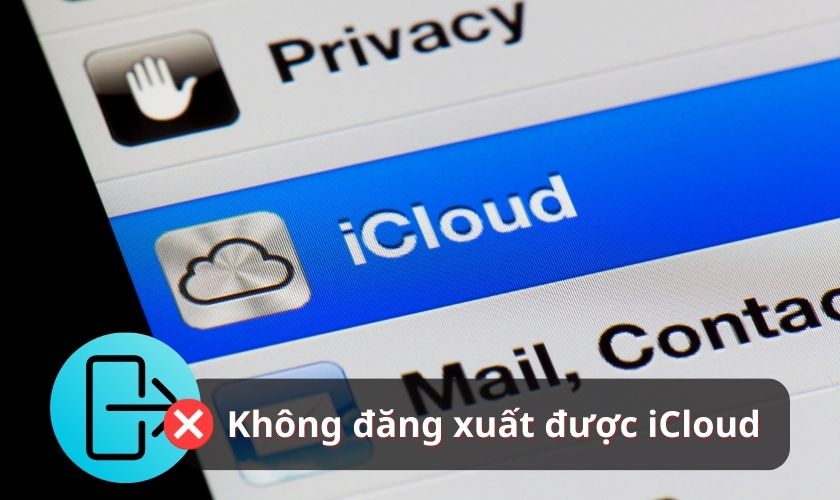Không đăng xuất được iCloud trên iPhone, Macbook là lỗi hay gặp phải nhưng nhiều người lại không biết tại sao. Việc không đăng xuất tài khoản iCloud tìm ẩn nhiều nguy cơ bị rò rỉ thông tin cá nhân. Do đó bạn cần phải biết cách chữa lỗi này để đảm bảo an toàn thông tin. Xem ngay bài viết này để được hướng dẫn nhé.
TÓM TẮT NỘI DUNG
Toggle1. Nguyên nhân tại sao không thể đăng xuất iCloud?
Khi thấy nút đăng xuất ID Apple bị xám mờ và bạn không nhấn vào đăng xuất được. Thì đây là dấu hiệu của lỗi bạn không thể đăng xuất được iCloud. Vì thông thường iCloud sẽ được đồng bộ với ID Apple. Do đó một khi ID Apple bị lỗi đăng xuất sẽ kéo theo không đăng xuất được iCloud.
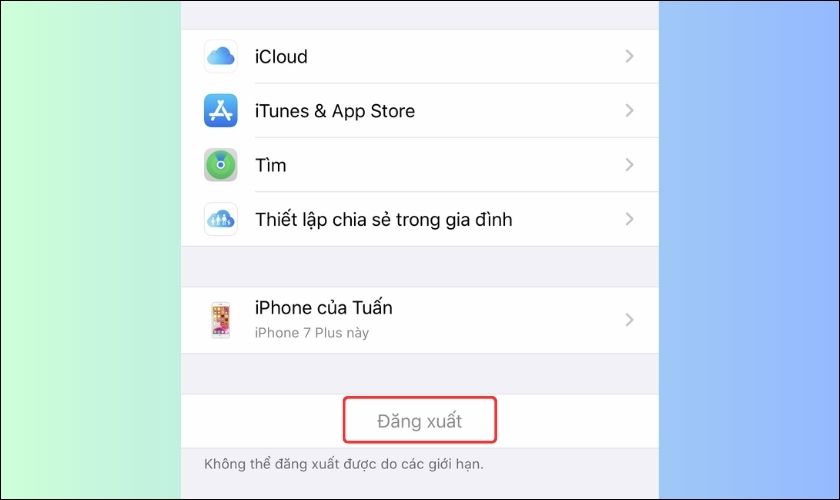
Dưới đây là một số lý do tại sao không đăng xuất được iCloud trên iPhone, Macbook phổ biến:
- Khi kết nối Internet không đủ mạnh hoặc không ổn định.

- Nếu hệ thống đang gặp lỗi hoặc chạy một phiên bản phần mềm cũ.
- Tài khoản iCloud bị khóa vì bất kỳ lý do gì cũng là nguyên nhân khiến bạn không thể đăng xuất được.
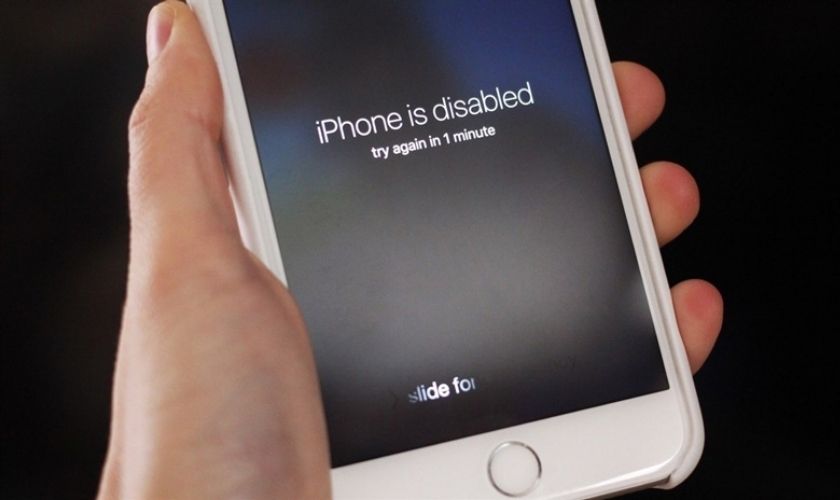
- Khi bạn sử dụng nhiều thiết bị đăng nhập vào tài khoản iCloud. Và các thiết bị này được đồng bộ hóa dữ liệu iCloud với nhau. Điều này sẽ khiến việc đăng xuất iCloud trên thiết bị khác gặp khó khăn.
- Nếu trình duyệt lưu trữ quá nhiều dữ liệu cache thì việc đăng xuất iCloud cũng rất khó thực hiện.
2. Không đăng xuất được iCloud có ảnh hưởng gì không?
Khi người dùng không thể đăng xuất khỏi tài khoản iCloud trên thiết bị của mình. Trường hợp này có thể gây ra những vấn đề liên quan đến dữ liệu trên iCloud:
- Người khác có thể truy cập vào dữ liệu của bạn: Nếu thiết bị đã bán hoặc trao đổi với người khác nhưng bạn không thể đăng xuất iCloud. Như vậy người khác sẽ truy cập được vào dữ liệu trên iCloud của bạn. Và bạn có thể bị rò rỉ thông tin cá nhân. Thậm chí bạn sẽ bị mất đi các dữ liệu quan trọng.
- Tốn dung lượng lưu trữ trên iCloud: Nếu không đăng xuất được iCloud trên thiết bị thì thiết bị vẫn đồng bộ, tải dữ liệu lên iCloud. Điều này sẽ dẫn đến hết dung lượng iCloud và bạn phải trả phí nâng cấp dung lượng lưu trữ.
Chính vì vậy tốt nhất là bạn nên tìm cách để khắc phục lỗi này càng sớm càng tốt.
3. Các cách khắc phục lỗi không đăng xuất được iCloud
Có thể thấy, lỗi đăng xuất iCloud sẽ gây ra rất nhiều phiền toái. Nếu không kịp thời xử lý, công việc, học tập của bạn sẽ bị gián đoạn, ảnh hưởng rất nhiều. Dưới đây là 5 cách khắc phục lỗi không đăng xuất được iCloud được nhiều người áp dụng và thành công. Do đó mọi người có thể tham khảo và thực hiện theo nhé.
3.1. Kiểm tra đường truyền kết nối Internet
Thông thường việc không đăng xuất được iCloud là do lỗi đường truyền kết nối Internet. Do đó bạn cần kiểm tra xem kết nối Internet có đang hoạt động không. Nếu kết nối Internet không hoạt động, bạn hãy kiểm tra lại cài đặt mạng và kết nối lại.

Nếu thiết bị đang ở chế độ máy bay, hãy tắt trước khi đăng xuất tài khoản iCloud.
Nếu kết nối của mạng bị gián đoạn hoặc chậm, hãy khởi động lại modem hoặc router. Sau đó kết nối mạng lại thiết bị để xem có đăng xuất được khỏi iCloud chưa nhé.
3.2. Xác thực lại tài khoản iCloud có bị vô hiệu hoá hay không
Nếu bạn chắc chắn kết nối Internet hoạt động tốt thì hãy xác thực tài khoản iCloud của mình. Thông thường, người dùng rất hay quên mật khẩu tài khoản ID Apple. Khi điền sai mật khẩu nhiều lần thì tài khoản này bị khóa. Kéo theo iCloud cũng vô hiệu hoá.
Nếu bị vô hiệu hoá, bạn có thể thử mở khóa iCloud thông qua 6 bước sau:
Bước 1: Đầu tiên bạn truy cập vào trang web https://iforgot.apple.com/.
Bước 2: Tiếp tục bạn nhập mã Apple ID của mình. Sau đó bạn điền mã xác minh rồi nhấn vào Continue.
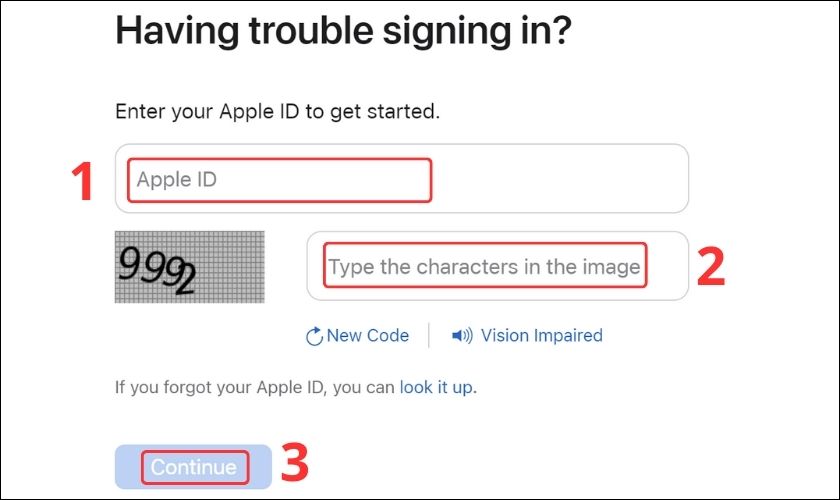
Bước 3: Kế tiếp bạn nhập vào số điện thoại liên kết với tài khoản ID Apple, rồi nhấn Continue.
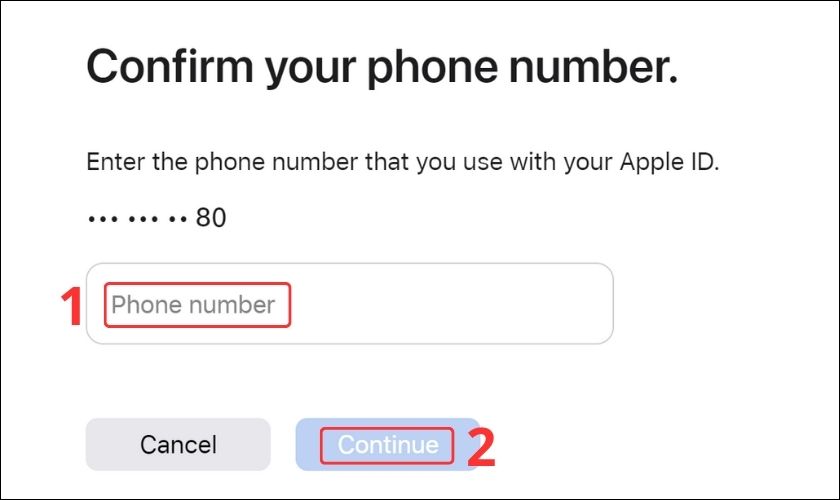
Bước 4: Kế tiếp, chọn vào Can’t use any there options.
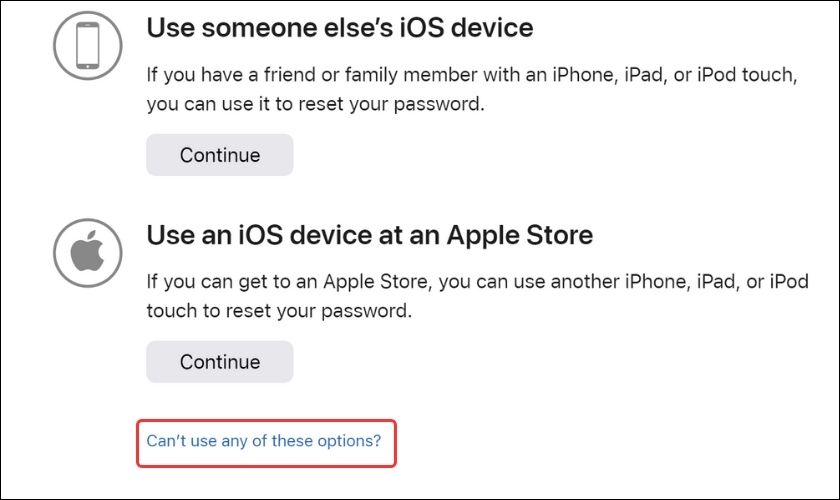
Bước 5: Sau đó chọn vào Continue anyway.
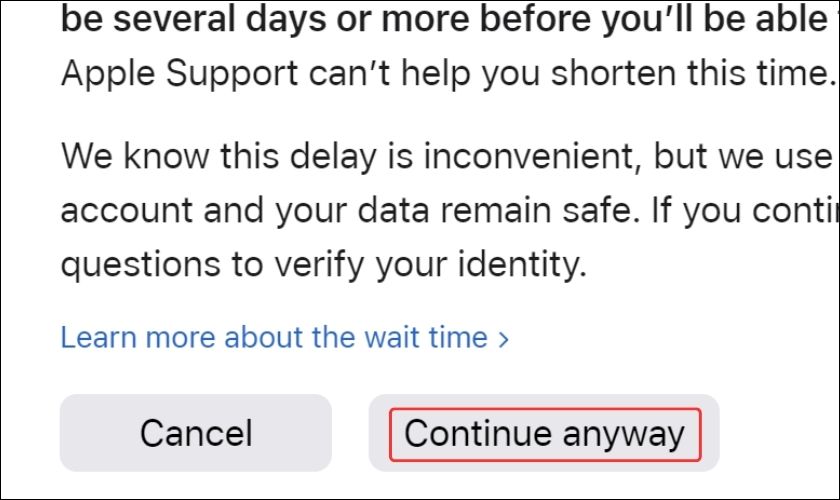
Bước 6: Ở bước này bạn bấm vào Send Code.
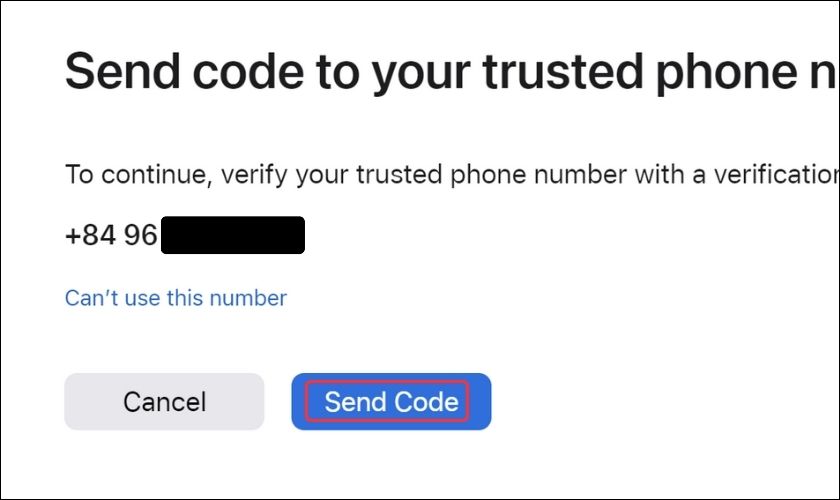
Bước 7: Bạn nhập mã gồm 6 số được gửi về điện thoại vào khung trống. Sau khi nhập xong thì bạn nhấn vào Continue.
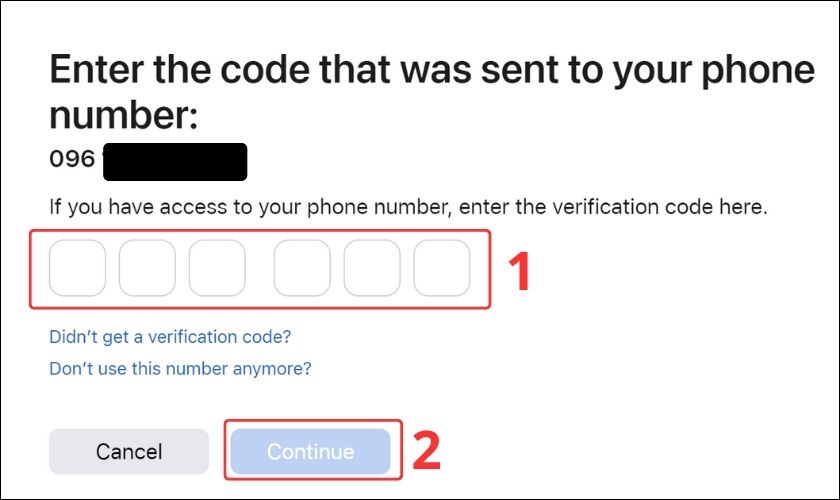
Bước 8: Tiếp tục nhập mã gồm 6 số được gửi về Email vào khung trống. Sau khi nhập xong thì bạn nhấn vào Continue.
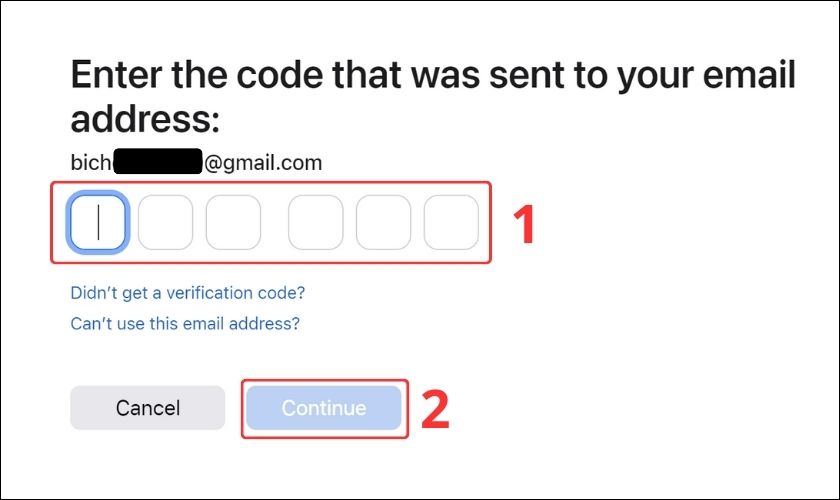
Cuối cùng bạn đợi khoảng vài phút để nhận mật khẩu mới được gửi đến Email. Chỉ cần lấy mã đó đăng nhập vào ID Apple là hoàn tất.
3.3. Cập nhật phần mềm khi không đăng xuất được iCloud
Theo nhiều người dùng, việc cập nhật phần mềm sẽ giải quyết được vấn đề không đăng xuất được iCloud. Để cập nhật phần mềm mới nhất cho điện thoại, bạn thực hiện theo 4 bước sau:
Bước 1: Đầu tiên bạn vào ứng dụng Cài đặt.
Bước 2: Sau đó bạn vào Cài đặt chung.
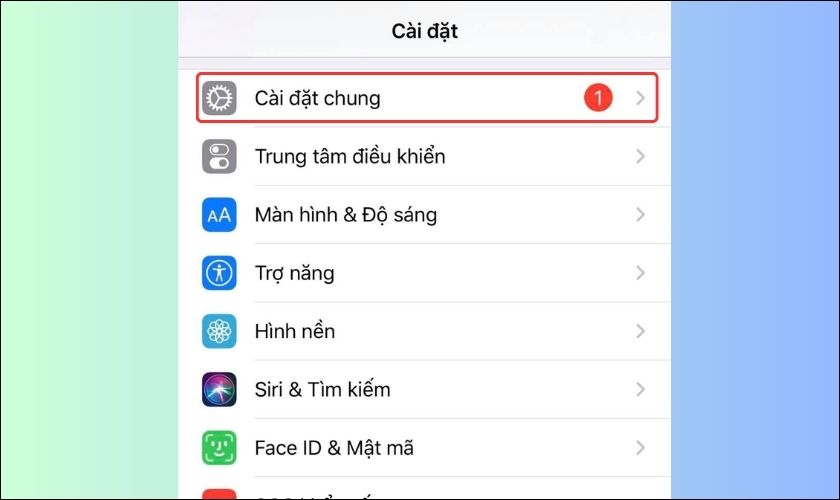
Bước 3: Tiếp đến bạn chọn Cập nhật phần mềm.
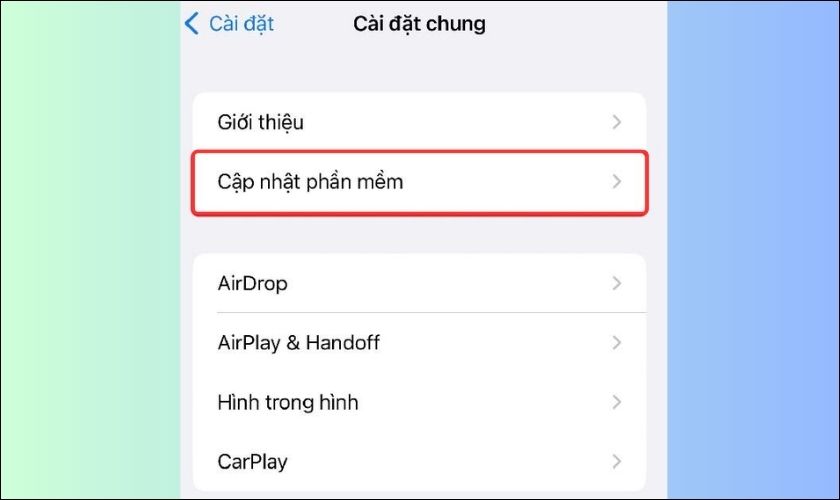
Bước 4: Bạn nhấn Tải về và cài đặt. Bạn đợi một vài phút để hệ thống nâng cấp lên phiên bản phần mềm mới.
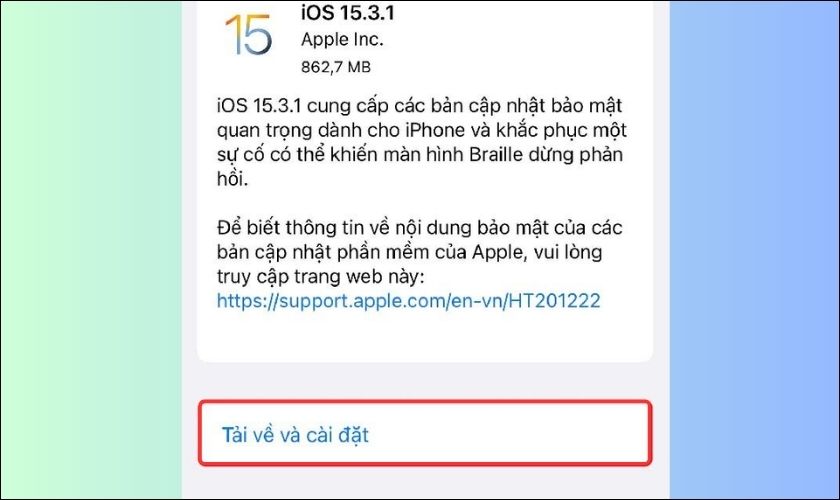
Sau khi nâng cấp phần mềm, bạn hãy thực hiện đăng xuất xem có khắc phục được lỗi chưa nhé.
3.4. Tắt đồng bộ hoá dữ liệu iCloud trên các thiết bị khác
Nếu bạn sử dụng nhiều thiết bị đăng nhập vào tài khoản iCloud. Bạn hãy kiểm tra xem những thiết bị này có đang đồng bộ dữ liệu không. Nếu có bạn cần tắt chúng đi trước khi đăng xuất iCloud trên thiết bị hiện tại.
Để tắt đồng bộ hóa dữ liệu iCloud, bạn thực hiện theo 3 bước sau:
Bước 1: Bạn vào Cài đặt rồi nhấn vào Tài khoản ID Apple.
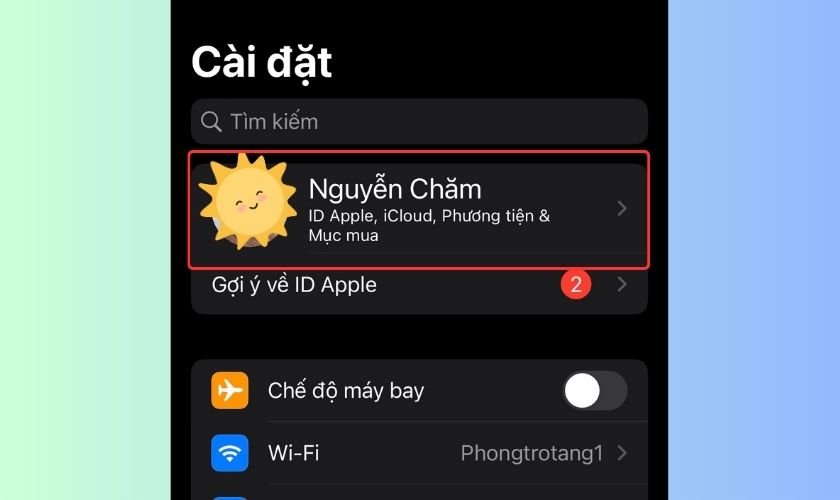
Bước 2: Bạn chọn vào iCloud. Sau đó bạn chọn tiếp Sao lưu iCloud.
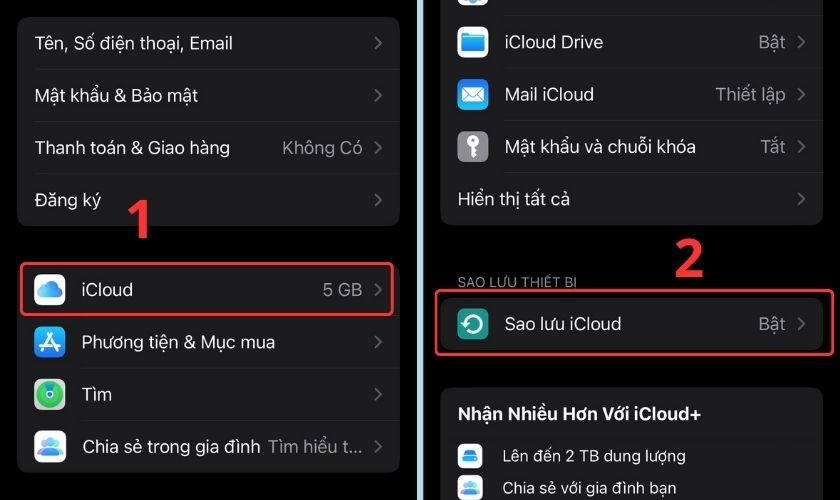
Bước 3: Bạn kéo thanh trượt về bên trái để tắt Sao lưu iPhone này. Bạn chọn tiếp vào Tắt.
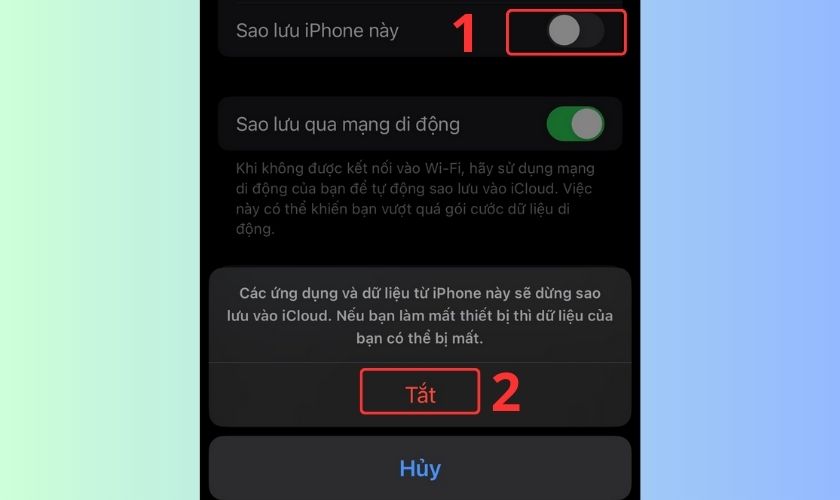
Sau khi tắt xong thì bạn có thể đăng xuất iCloud khỏi thiết bị hiện tại.
3.5. Tắt tính năng Screen Time khi không đăng xuất được iCloud
Để khắc phục lỗi không đăng xuất được iCloud, bạn có thể thử tắt tính năng Screen Time trên iPhone. Có 2 bước đơn giản để có thể tắt tính năng Screen Time:
Bước 1: Đầu tiên bạn vào Cài đặt rồi chọn vào Thời gian sử dụng.
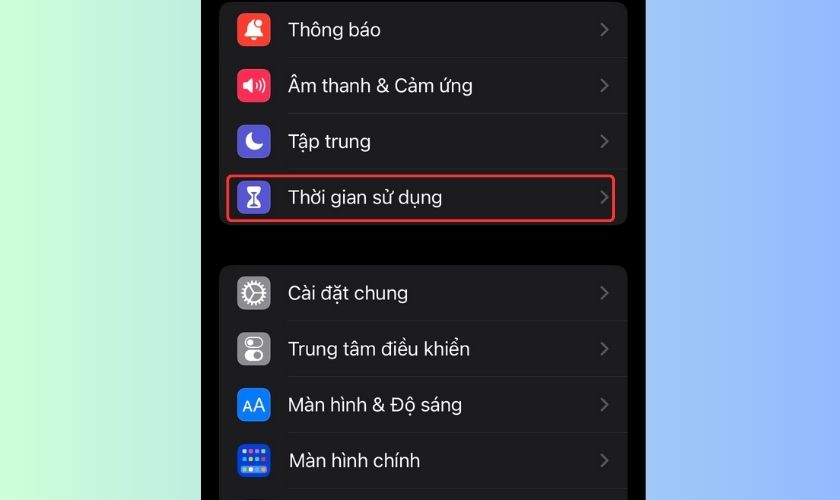
Bước 2: Sau đó bạn chọn Tắt thời gian sử dụng. Bạn chọn tiếp Tắt thời gian sử dụng là xong.
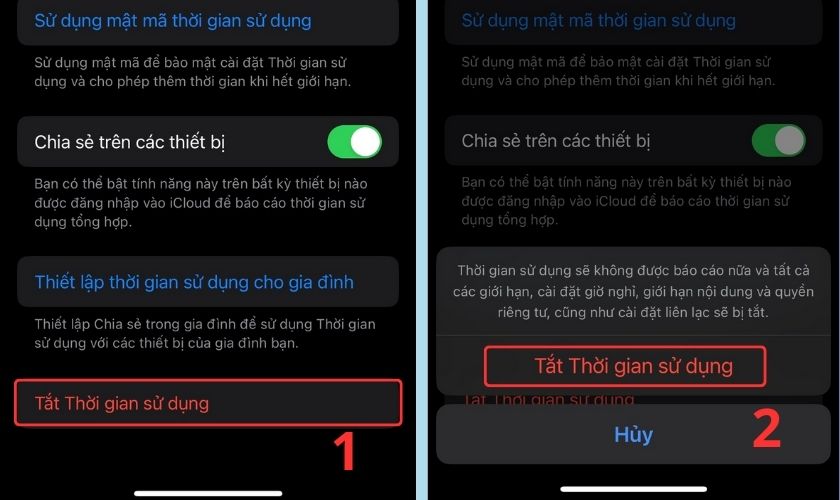
Để tắt tính năng Screen Time trên máy tính Macbook, bạn thực hiện theo 3 bước sau:
Bước 1: Đầu tiên bạn nhấn menu Apple rồi chọn mục System Preferences.
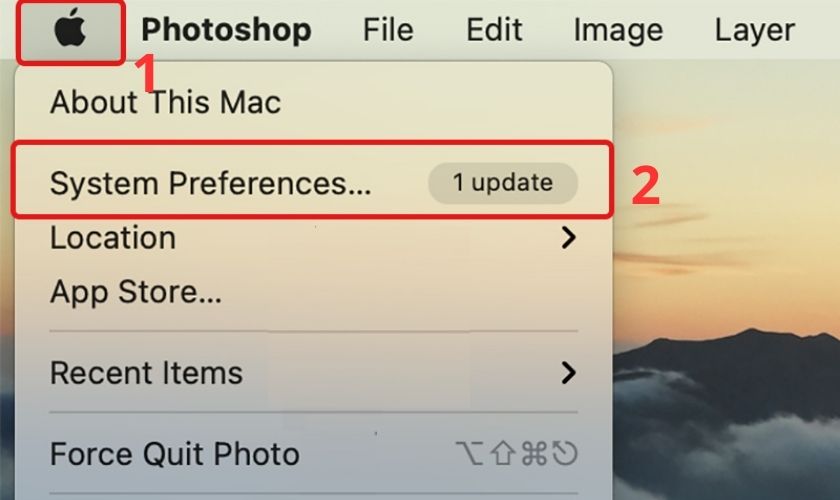
Bước 2: Kế tiếp bạn chọn vào Screen Time.
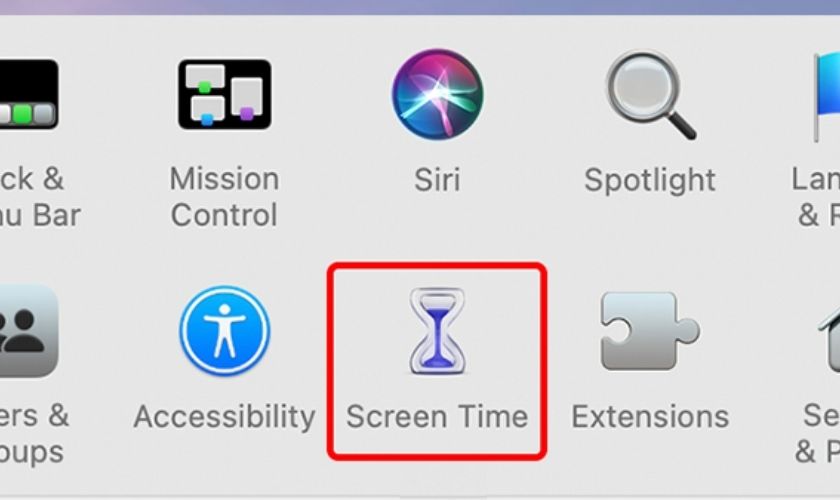
Bước 3: Sau đó bạn chọn Turn Off.
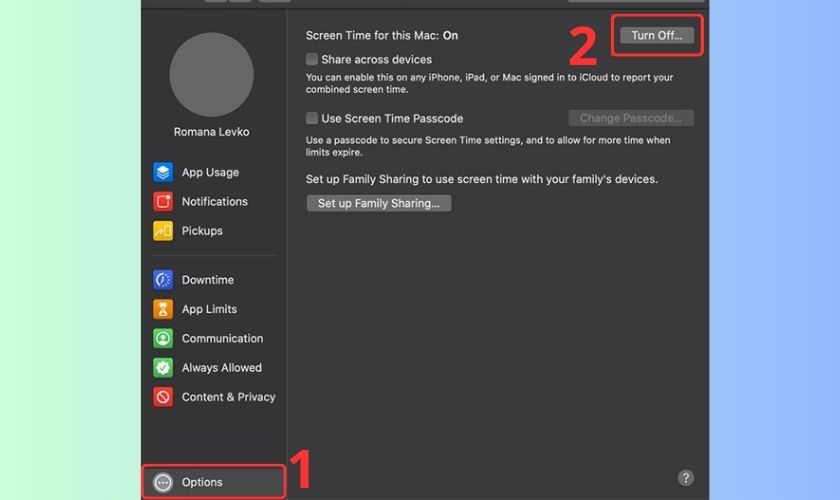
Trên đây là lý do tại sao không đăng xuất được iCloud và gợi ý 5 cách giúp bạn khắc phục tình trạng này trên iPhone, iPad, Macbook. Hy vọng sẽ giúp bạn khắc phục được lỗi trên thành công để bảo vệ thông tin của mình nhé. Hãy chia sẻ bài viết này để mọi người có thể biết được mẹo đăng xuất iCloud dễ dàng.
Xem thêm các tin tức và mẹo iPhone mới nhất trên website CareS – Trung tâm bảo hành chính hãng Apple!